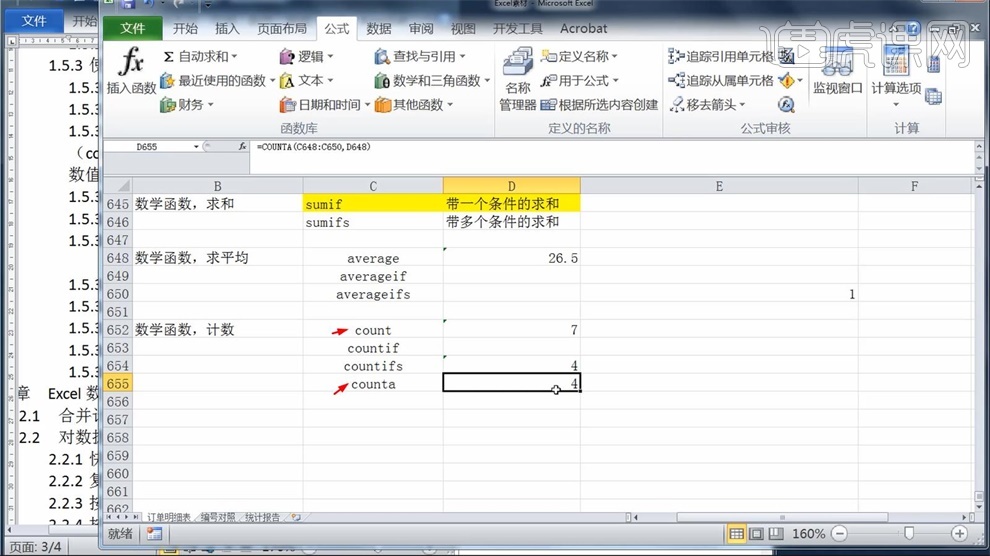计算机二级Office:Excel-sum、average、count函数
发布时间:2019年11月06日 14:55
那就开始今天的教程吧
1.本节课要讲的是公式和函数,公式是单元格引用、常量和运算符的结合,如果要将表格中的两个数字进行求和。
要先输入【=】,选择第一个单元格,然后输入【+】,选择第二个单元格,然后按【Enter】回车键,就会得到结果。
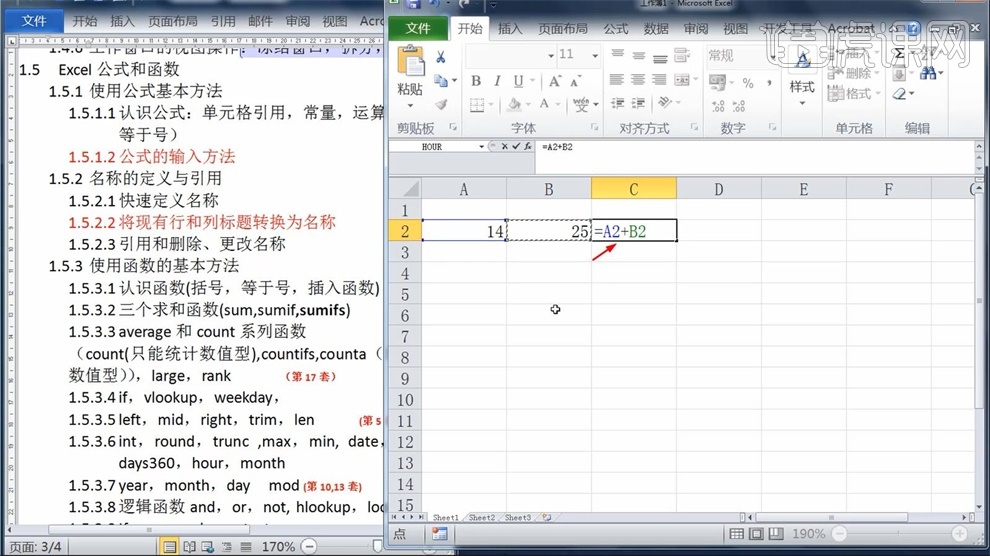
2.选择表格中的单元格,在名称款中改名为张三的语文成绩,后面的表格改名为张三的数学成绩,如果要求两个的总分。
输入【=】,输张后出现选择两个名称,可以通过方向键的上下进行选择,然后点击【Tab】键,表示选中这个,再输入【+】,用同样的方法选择另一个,按【Enter】回车键,得到了成绩的结果。
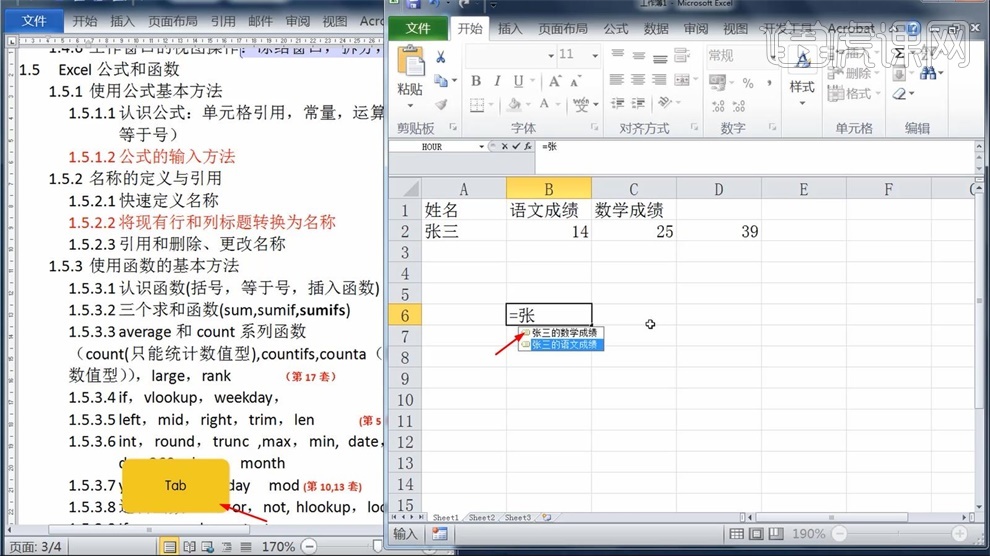
3.如果要选中表格里所有的数据,点击表格右上角第一个单元格,按【Shift】,点击左下角单元格,就会将看到的数据全部选中。
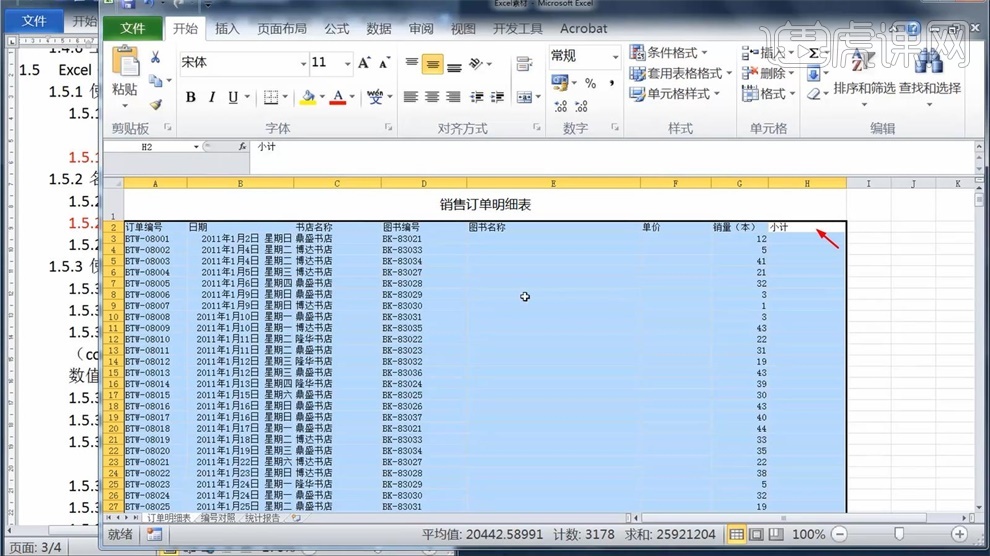
4.点击【根据所选内容创建】,勾选【首行】,如果要将销量一列进行统计,可以输入=sum,然后输入销,会出现一个选择,按【Tab】键选中,按【Enter】确认,结果出来,不需要全部选中再求和,只要选中名称就可以,勾选【首行】,就相当于给每一列都命名了,名字默认为首行的名称。
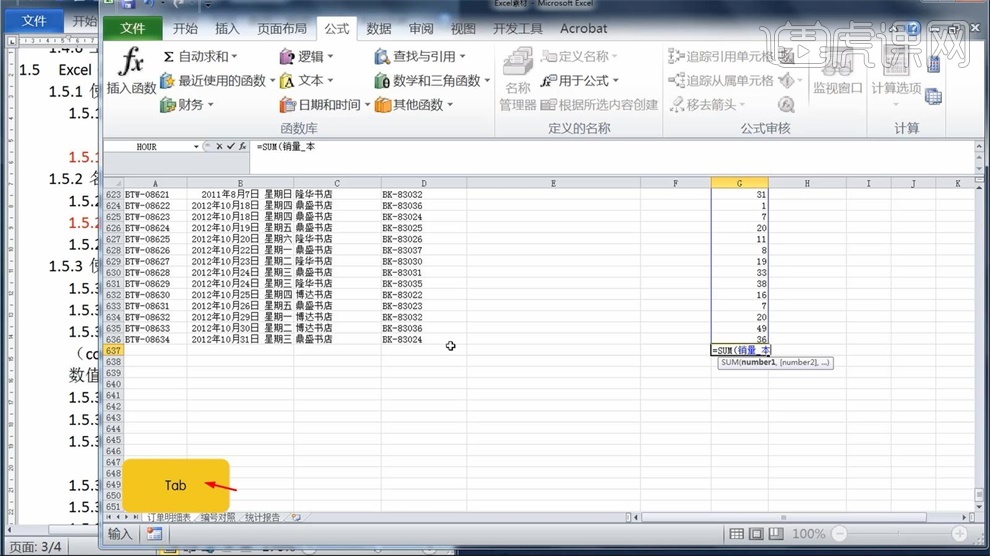
5.点击【公式】-【名称管理器】,弹出窗口中的名称,来自于点击的【根据所选内容创建】,可以根据这些名称来代替整个数据区域,方便操作。

6.在公式中,=和()是公式的标志,如果点击编辑框旁的fx,会弹出一个窗口,里面可以找到最常用的函数,例如求和,选择【数学与三角函数】。
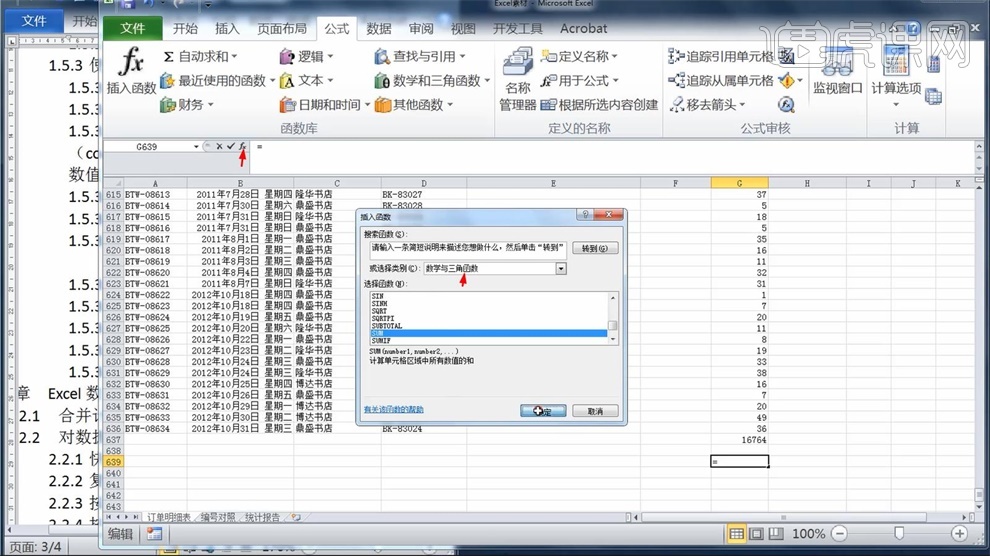
7.弹出一个窗口,框中是求和的数据,点击后面的按钮,选择数据区域,然后确定,就可以求和,这个方法会慢很多,建议同学们直接输入会更快。
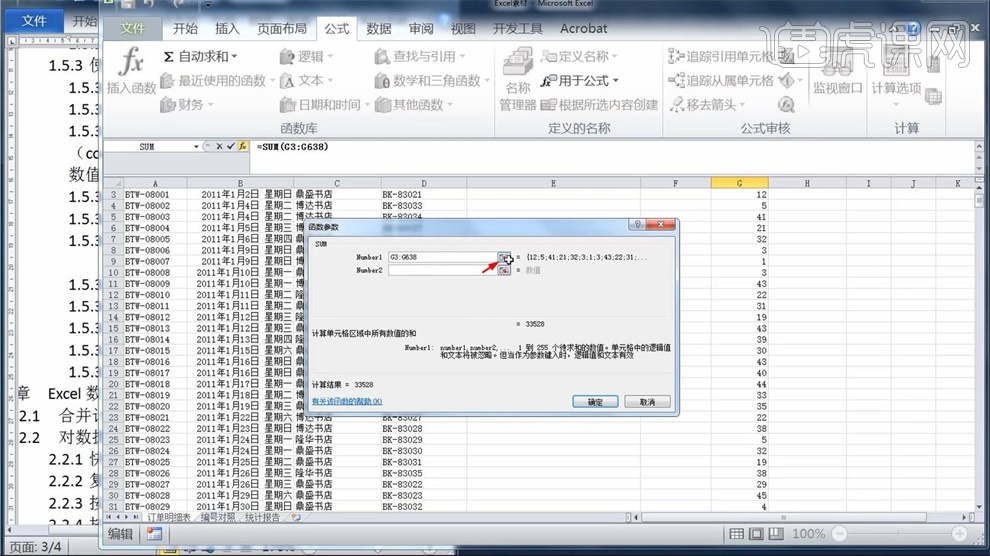
8.本节课要学习求和的三个函数,sum求和,sumif带一个条件求和,sumifs带多个条件求和,sumif不重要,掌握前后两个就可以了。
输入公式时,输入=sum电脑上会自动出现和su相关的函数,【Tab】键插入,会自动出现括号,再框选数据,就出现了求和后的数据,
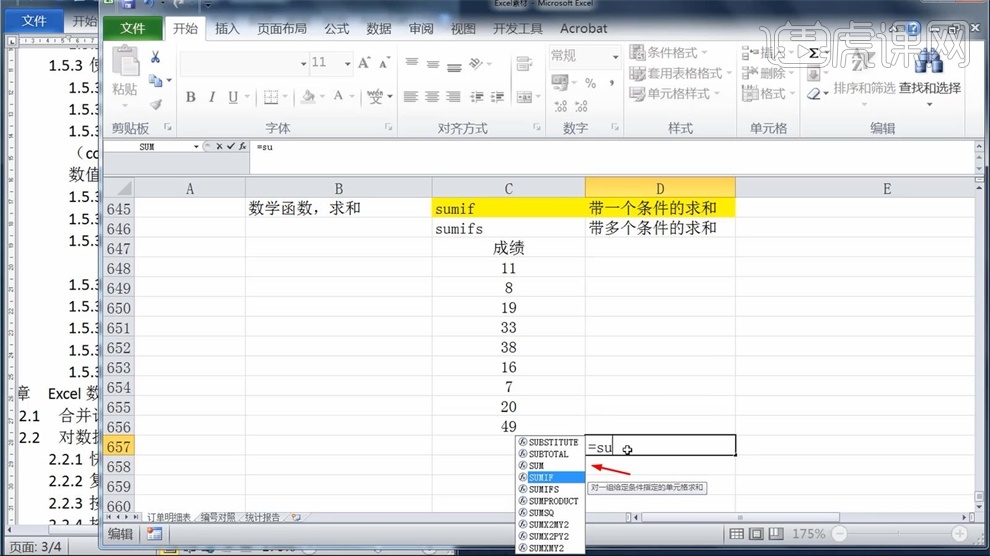
9.【sumif】带一个条件求和,比如要求数据中少于20的和,少于20就是条件,选择输入=sumif,会出现方框,方框就是当前的语法格式,【range】是范围,【criteria】是条件,后面的中括号是可选。
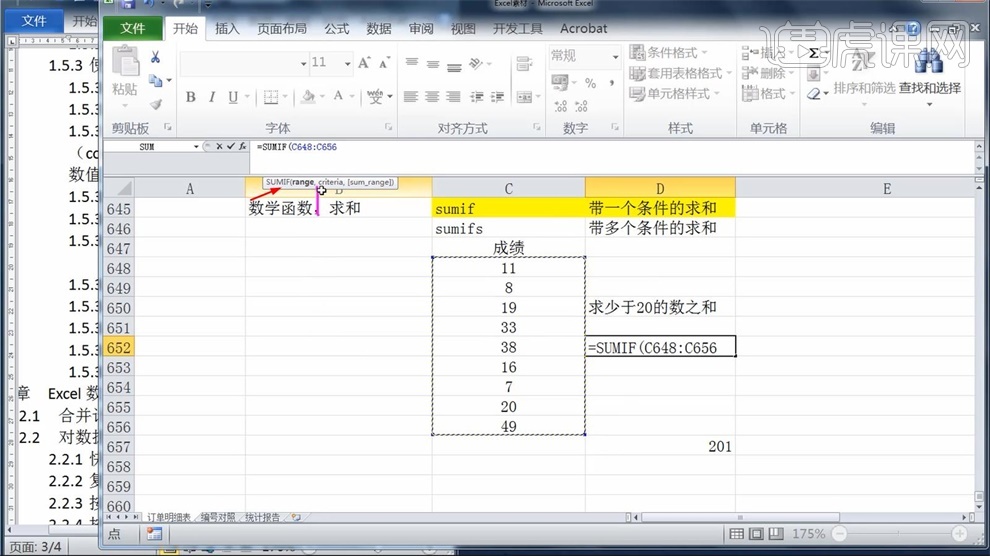
10.输入=sumif(范围,条件),条件的输入比较特别,比如小于20,要输入双引号【"<20" 】, 按【Enter】回车键就会出现结果。
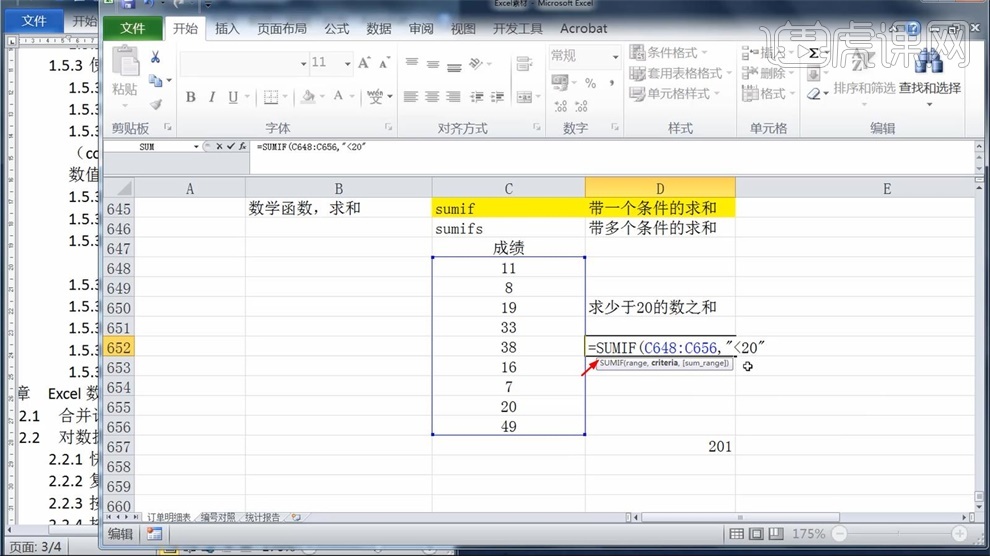
11.sumifs带多个条件求和,比如要求数据中大于30,小于40的数之和,输入=sumifs(范围,条件范围,">30",条件范围,"<40"),按【Enter】回车键就会出现结果。
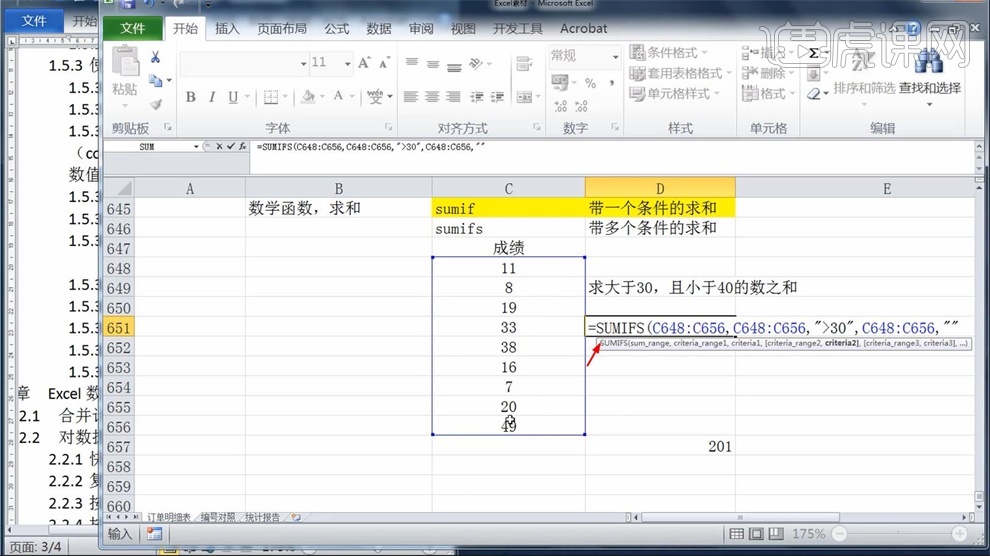
12.在数据多的情况下,求两个条件,求博达书店,2011年,销量之和,要先选中表格,点击【名称管理器】,勾选【首行】。
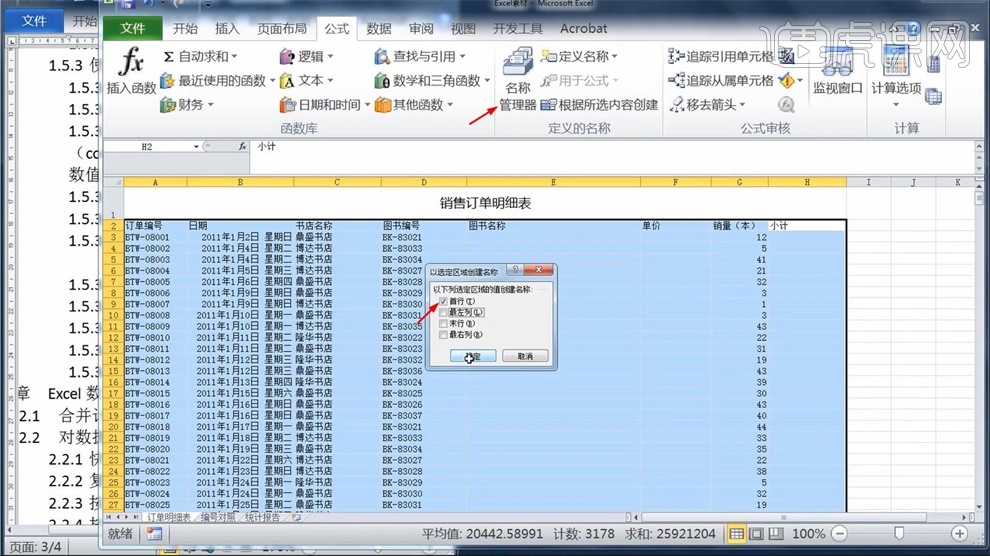
13.然后再=sumifs(销量_本,书店名称,"博达书店",日期,">=2011-1-1",日期,">=2011-12-31")按【Enter】回车键就会出现结果,直接按照公式进行书写就可以了
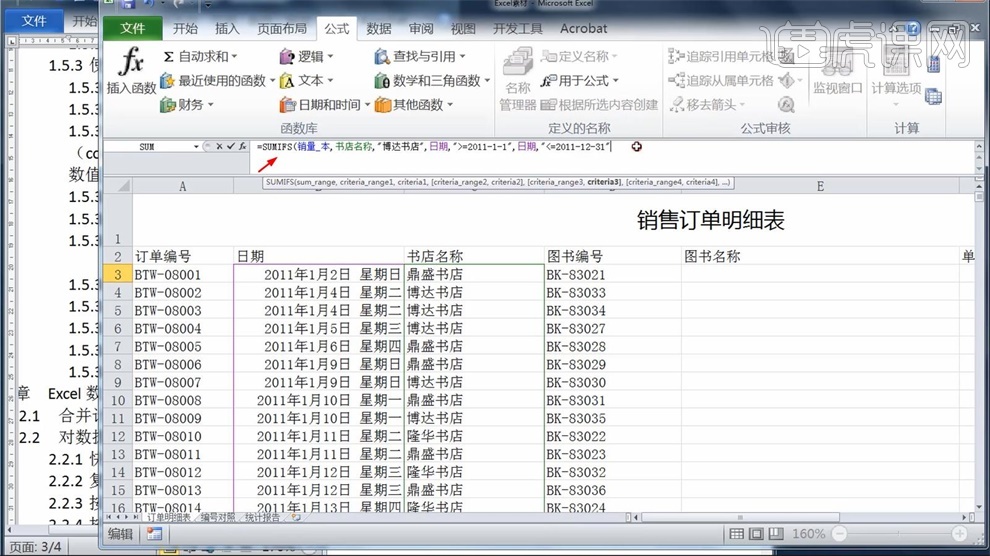
14.average平均函数,也属于数学函数,average平均,averageif带一个条件平均,averageifs带多个条件平均,这个函数和sum函数的使用方法相同,不一一演示。
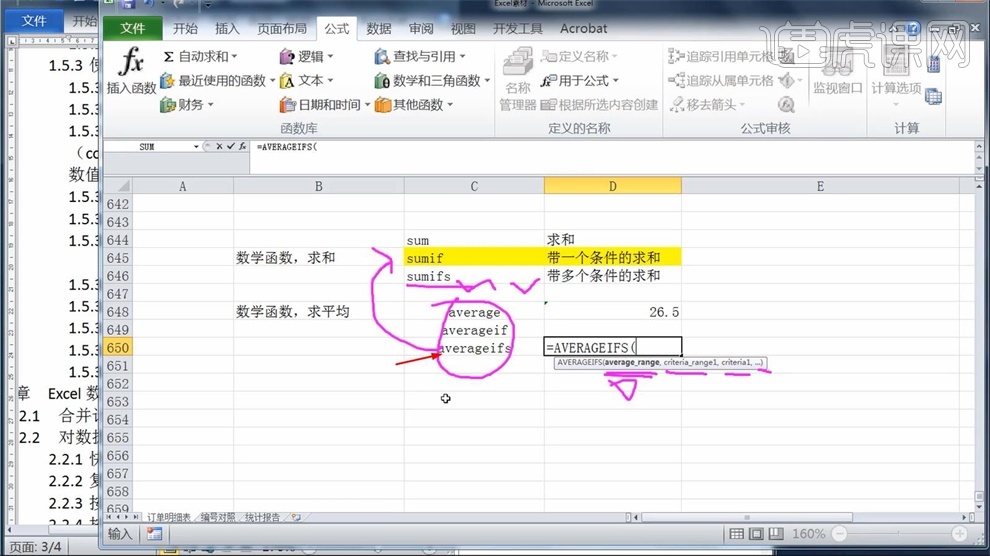
15.如果记不住函数,只需要记得首字母,比如av,输入就会出现这个函数,也会出现函数的提示。
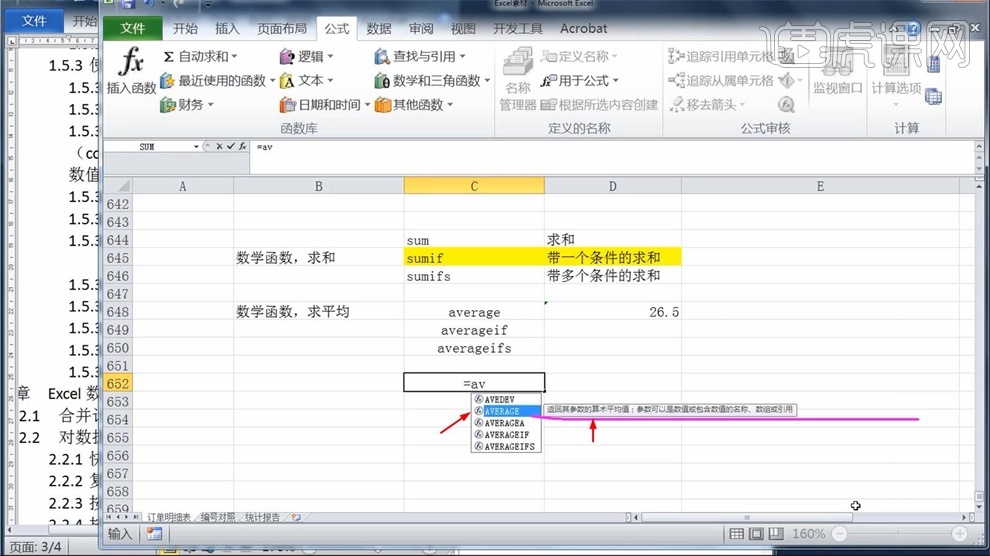
16.count计数,countif带一个条件计数,这两个函数和sum的使用方法一样,countifs带多个条件计数,它的格式中没有范围,只有条件。
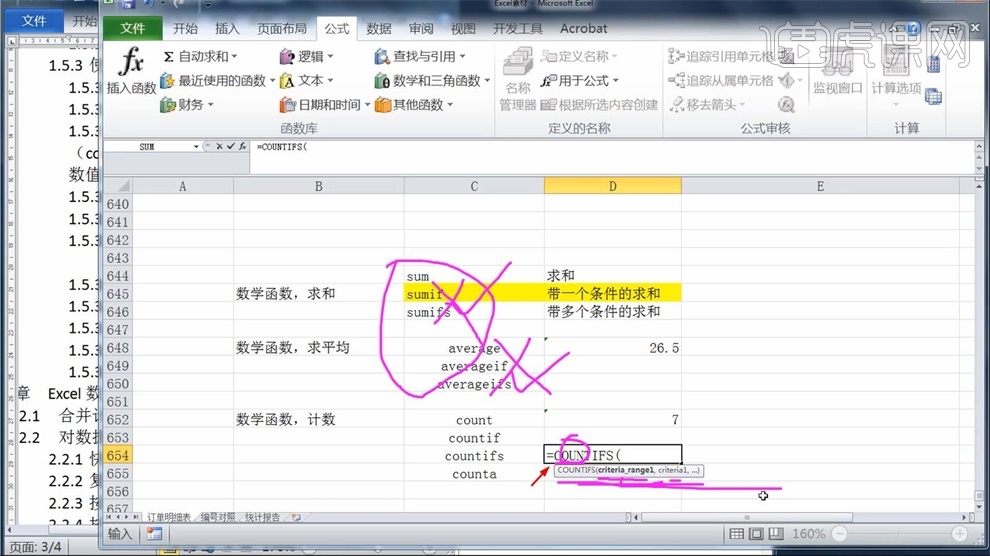
17.count只能统计数字,counta数字和非数字都可以统计,这两个有所区别,本节课的三个函数学习完毕。